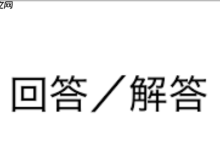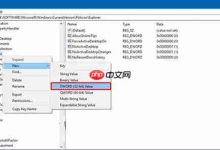一、快捷截屏按键操作
最实用的截屏方式是同时按下侧边电源键和音量加键。只需快速点击这两个键,当前屏幕内容即可被立即捕捉。截屏成功后,左上角会弹出一个缩略预览图,点击它可进入编辑界面,支持裁剪、涂鸦、更改笔触颜色等操作,轻松打造专属截图。
二、背面轻触截屏功能
若觉得按键操作不够便捷,可以启用“轻点背面”截屏功能。打开“设置”应用,进入“辅助功能”中的“触控”选项,找到“轻点背面”并选择“轻点两次”或“轻点一次”,将其设置为截屏指令。设置完成后,只需轻敲手机后壳,就能完成截屏,操作新颖又高效。
三、实现长截图的方法
目前苹果14系统本身并未内置滚动截屏功能,但可以通过安装第三方工具实现长图截取。前往App Store搜索并下载如“滚动截图”或“长截图助手”等应用,根据指引操作即可将长页面完整保存。无论是网页内容、聊天记录还是评论区,都能一键截成长图。
四、截图后的分享与管理
截图完成后,不仅可以即时编辑,还能快速分享。你可以将图片通过微信、QQ发送给好友,或发布到微博、抖音等社交平台。利用“隔空投送”功能,还能无缝传输给附近的iPhone、iPad等设备。此外,所有截图都会自动保存至“照片”图库,便于后续查找与整理。
无论你是想留存重要资料、捕捉精彩画面,还是分享生活趣事,苹果14的多种截屏方式都能满足你的需求。熟练掌握这些技巧,让手机使用更流畅,轻松记录每一个值得珍藏的瞬间!

 路由网
路由网